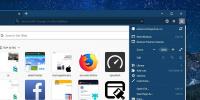Ako vystrihnúť, kopírovať a prilepiť viac kariet vo Firefoxe Windows
Operácie vystrihovania, kopírovania a vkladania boli súčasťou našich skúseností s počítačom už od počiatkov digitálnych počítačov v primitívnych textových procesoroch tých čias. S príchodom grafických operačných systémov sa tieto stali všadeprítomnými, čo nám umožňuje ľahko organizovať všetok náš digitálny obsah v rámci aplikácií aj na úrovni OS. Ak používate prehliadač Mozilla Firefox a niekedy ste chceli rovnakú funkcionalitu pre svoje karty prehľadávača, máte šťastie! Doplnok s názvom Vystrihnite, skopírujte a prilepte záložky to môžete urobiť pridaním týchto možností do kontextovej ponuky kariet. Ten istý vývojár tiež vytvoril ďalšie rozšírenie s názvom Povoliť operácie s viacerými výbermi na kartách čo ďalej rozširuje túto funkciu tým, že vám umožňuje spoločne vyberať viac kariet Firefoxu; potom môžete na všetky vybraté karty naraz použiť funkcie vystrihnutia, kopírovania a prilepenia bývalej prípony. Podrobnosti po skoku.
Karta „Vystrihnúť, kopírovať a prilepiť“ funguje nezávisle od Povoliť operácie s viacerými výbermi na kartách, ale v takom prípade budete obmedzení na vykonávanie týchto operácií naraz na jednej karte. Ak chcete túto funkciu naozaj vylepšiť, mali by ste nainštalovať aj „Povoliť operácie s viacerými výbermi na kartách“. Po nainštalovaní oboch (pomocou odkazov uvedených na konci tohto príspevku) a reštartovaní prehliadača Firefox budete mať umožňuje vybrať viac kariet spolu tak, ako môžete vybrať viac súborov spolu v systéme Windows a pri iných operáciách systémy. Môžete buď kliknúť na kartu, zatiaľ čo držíte stlačený kláves Shift, aby ste vybrali všetky karty od aktívnej k tej vrátane, alebo podržaním klávesu Ctrl a kliknutím na ľubovoľné karty bez ohľadu na ich poradie ich vyberiete jednotlivo. Keď však kliknete pravým tlačidlom myši na kartu (bez ohľadu na to, či ste vybrali viac kariet alebo nie), všimnete si, že kontextová ponuka teraz obsahuje možnosti „Vystrihnúť“, „Kopírovať“ a „Prilepiť“ v samostatnej oddiel. Operáciu vykonáte kliknutím na požadovanú možnosť.

Ak sa rozhodnete prilepiť svoje vystrihnuté alebo skopírované karty, znova kliknite pravým tlačidlom myši kdekoľvek na paneli kariet a vyberte príkaz Prilepiť; všetky skopírované karty sa okamžite prilepia hneď vedľa karty, na ktorú ste klikli pravým tlačidlom, čím sa otvorí kontextové menu.
To všetko súvisí s tým, že tieto dve rozšírenia sú také jednoduché, ako sa dajú, a dostanú prácu, pre ktorú sú skonštruované, vykonané naozaj dobre. Môžete ich nainštalovať tak, že prejdete na nasledujúce odkazy.
Inštalácia Vystrihnúť, kopírovať a prilepiť karty pre Firefox
Inštalovať Povoliť operácie s viacerými výbermi na kartách pre Firefox
Vyhľadanie
Posledné Príspevky
Citujte časť e-mailu pri preposielaní alebo odpovedaní v aplikácii Gmail a Mail
Je ťažké sledovať zdĺhavé e-mailové vlákna, najmä ak ste do nich ne...
Ako používať mini prehrávač YouTube
Prehrávače médií alebo webové stránky, ktoré dokážu prehrávať médiá...
Ako zakázať súkromné prehliadanie vo Firefoxe
Všetky prehliadače majú režim súkromného prehliadania. Nájdete ho v...